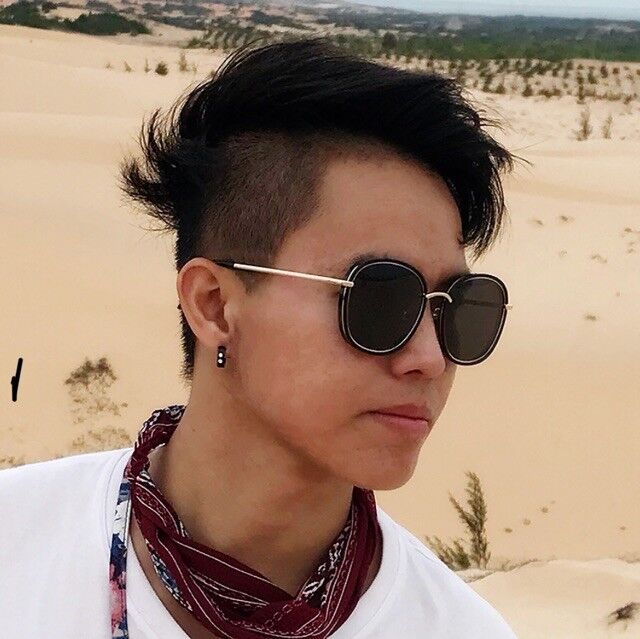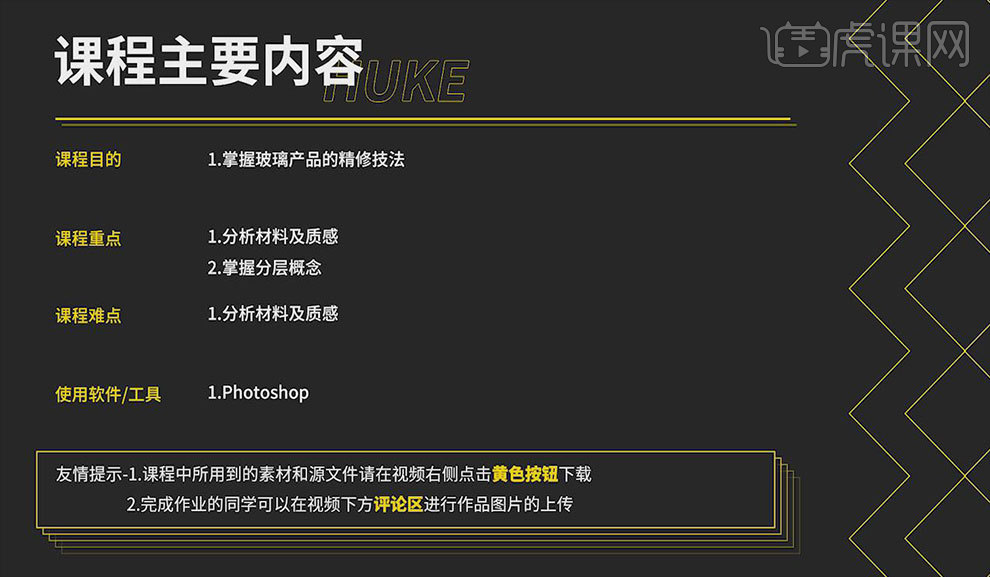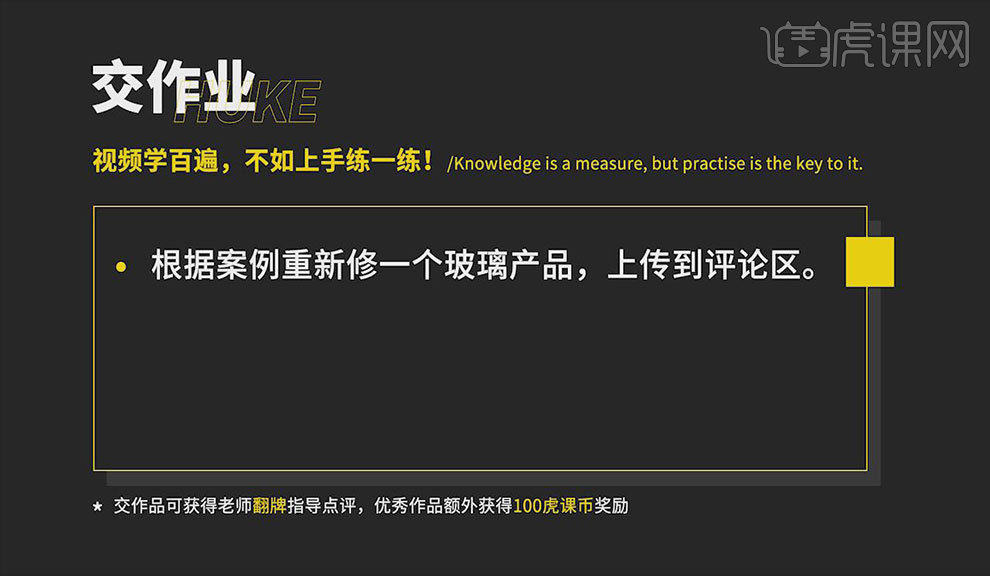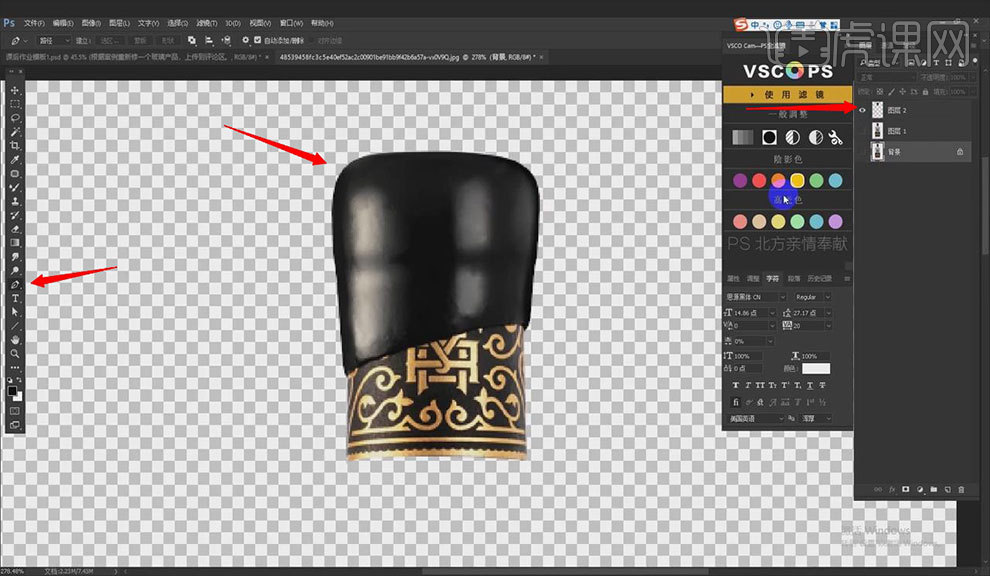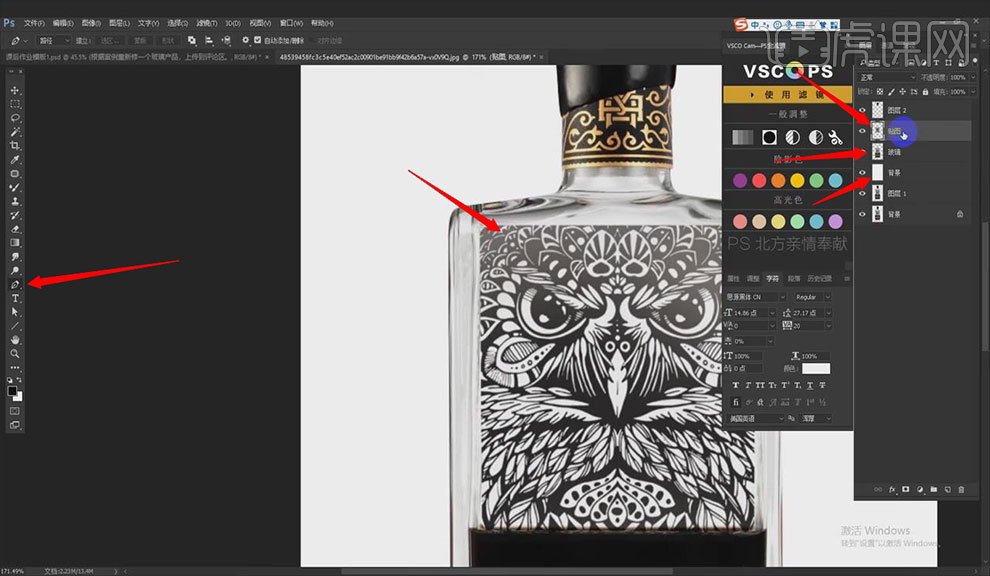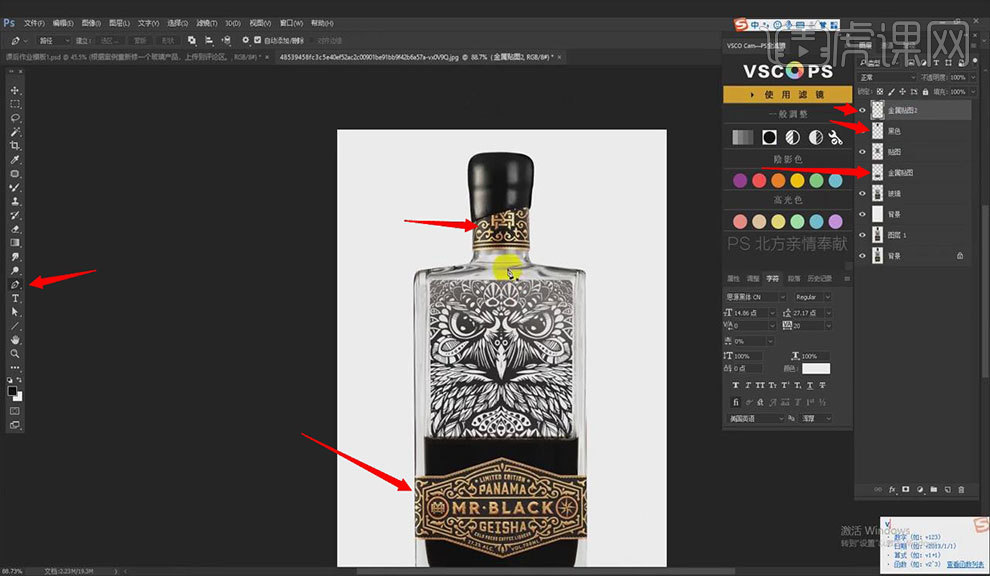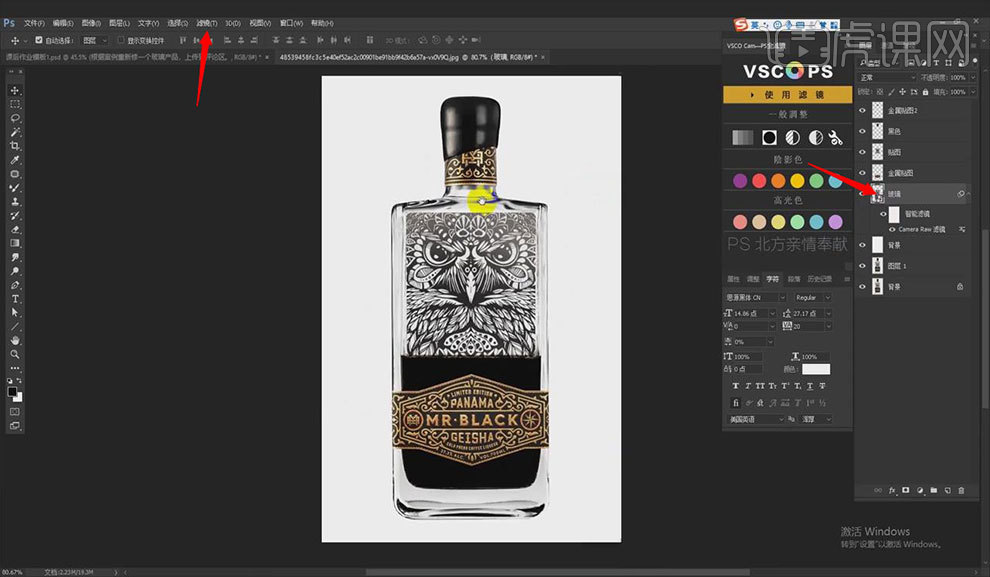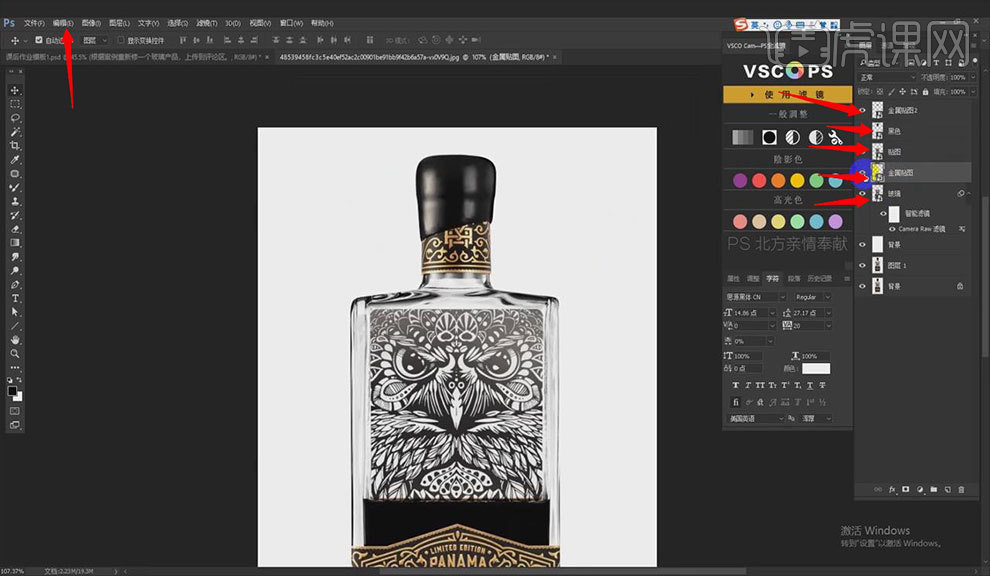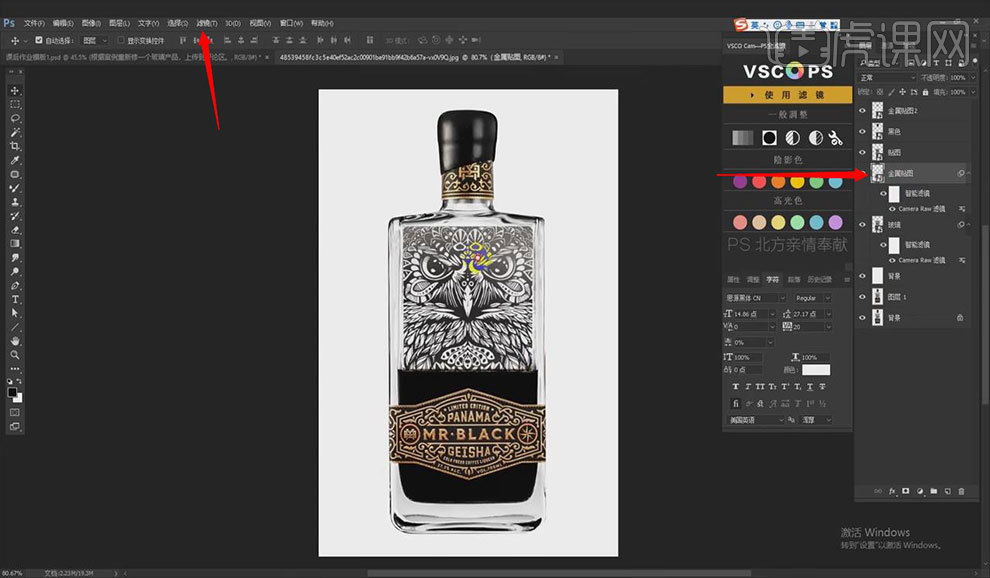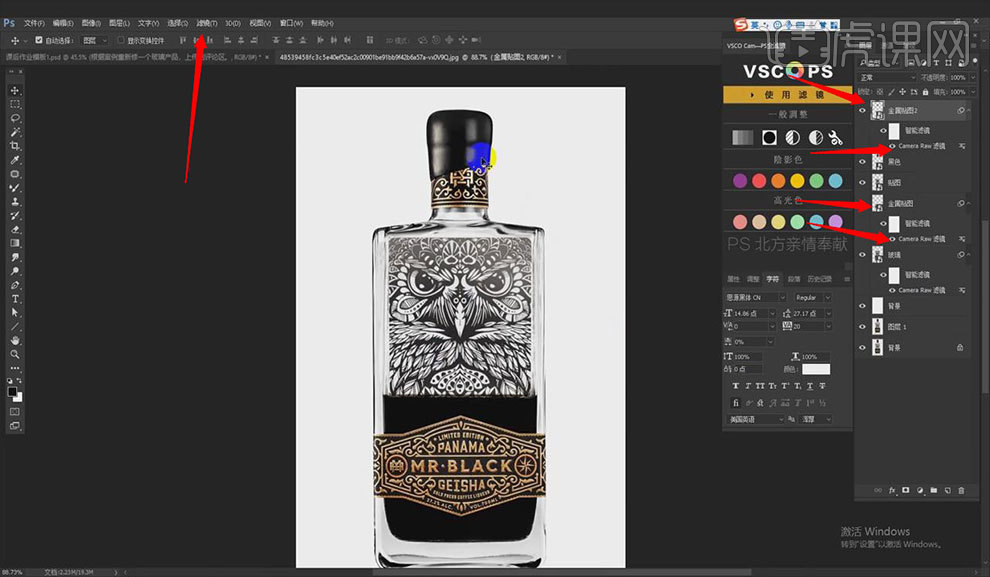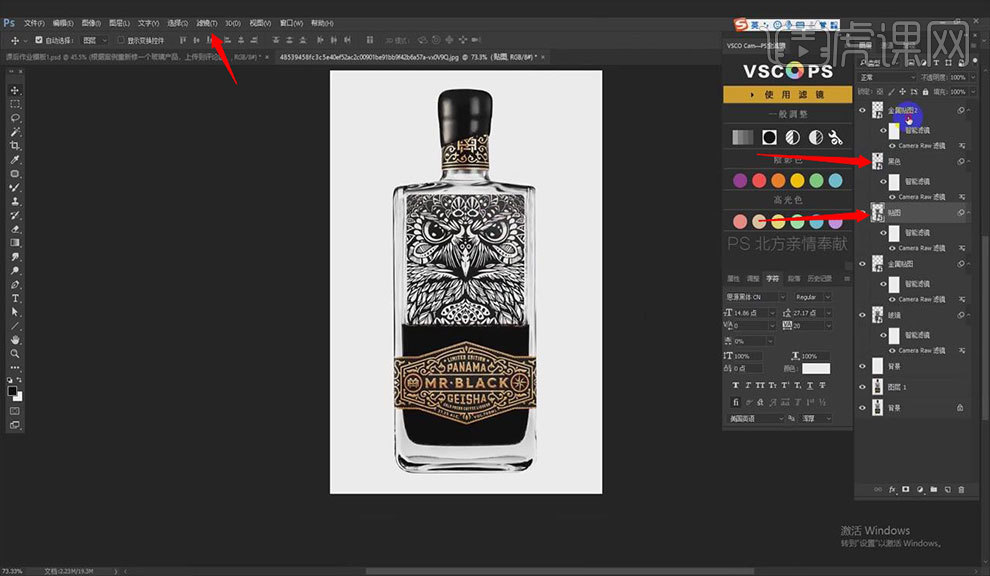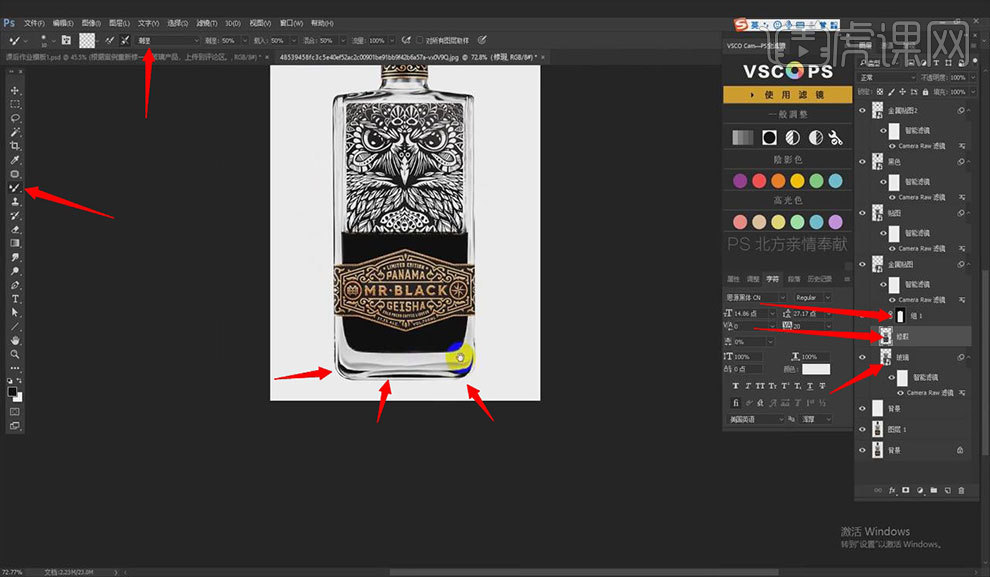本课教程的目的是掌握玻璃产品的精修技法,喜欢的一起来学习吧。
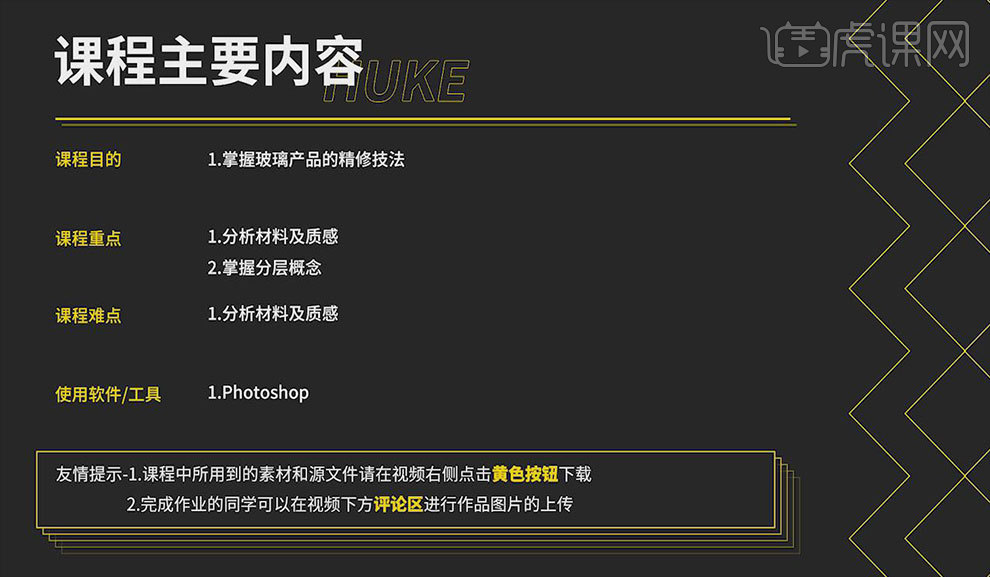
学完本课内容后,同学们可以根据下图作业布置,在视频下方提交作业图片,老师会一一解答。
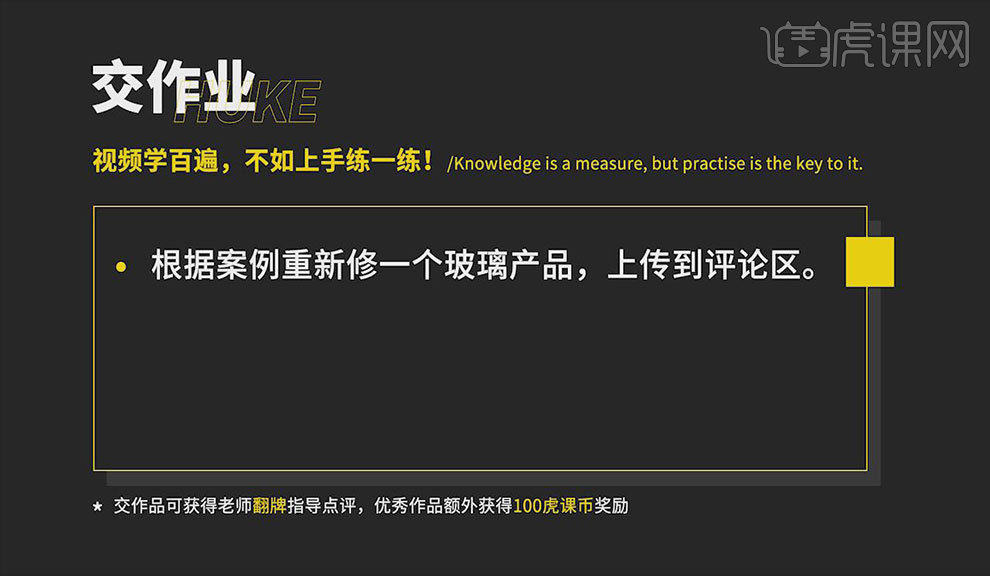
那我们开始今天的教程吧。
1.打开ps,导入素材,按【Ctrl+J】复制图层,选择【钢笔工具】,按住【Alt】进行抠图,按【Ctrl+回车】单独复制出
来,具体如图所示。
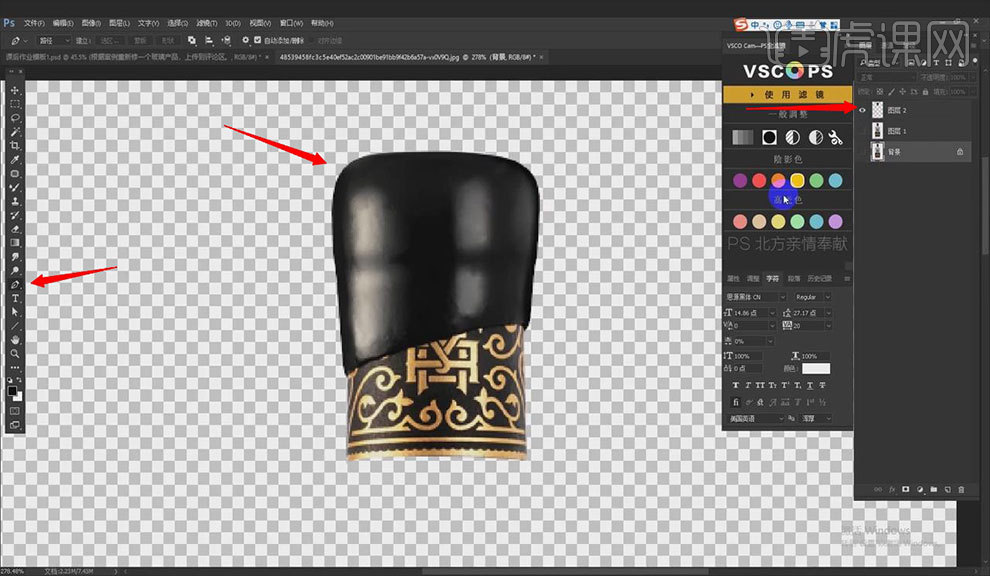
2.选择【钢笔工具】,同上一样继续抠图,复制一个图层,设置名称为【玻璃】。点击【图层1】,添加一个白色板,设
置名称为【背景】。选择【钢笔工具】,将【贴图】选中,按【Ctrl+C】复制,设置名称为【贴图】。
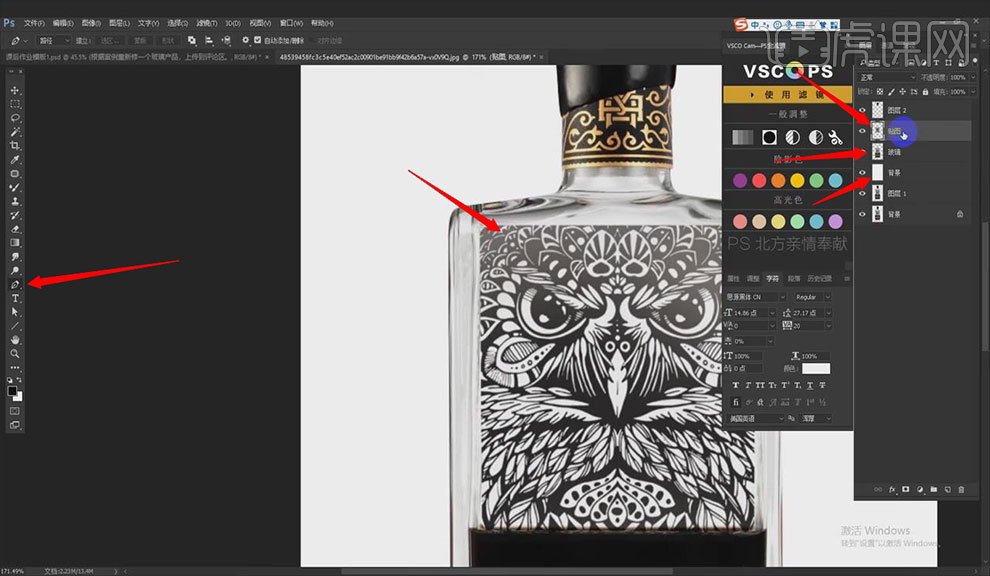
3.选择【钢笔工具】,把另外一个【贴图】选中,按【Ctrl+回车】,设置名称为【金属贴图】,选择【钢笔工具】,选
中上面【贴图】,按【Ctrl+回车】,复制【图层2】,设置【图层2】名称为【黑色】,【图层3】设置名称为【金属贴
图2】,具体如图所示。
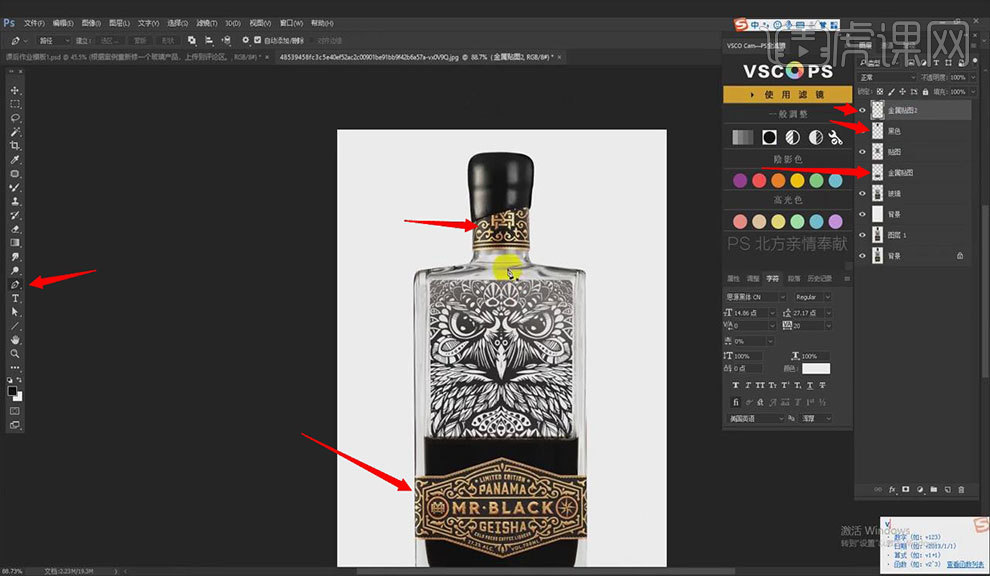
4.右键【玻璃】图层,点击【转换为智能对象】,打开【滤镜——Camera Raw滤镜】,在【基本】里,设置【清晰度】
+100,【高光】+23,【对比度】+8,【曝光】+0.05。点击【细节】,设置【明亮度】为78,【细节明亮度】为100
,【数量】为3。点击【HSL/灰度】,在【饱和度】里设置【黄色】-100,【橙色】-100,点击【确定】。
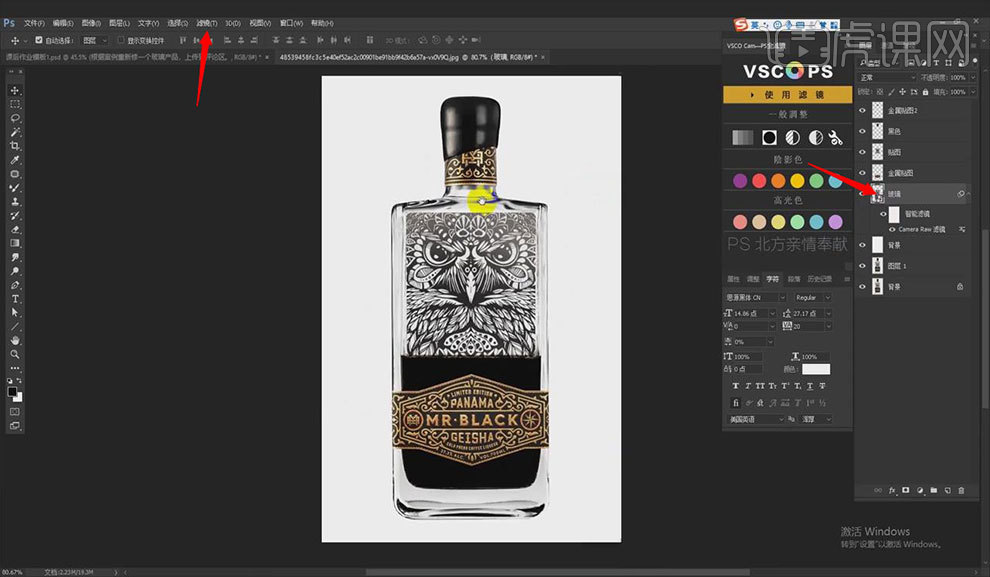
5.点击【编辑——键盘快捷键】,点击【图层】,点击【转换为智能对象】,设置为【F1】点击确定。然后点击图层,按
【F1】转换为智能对象,具体如图所示。
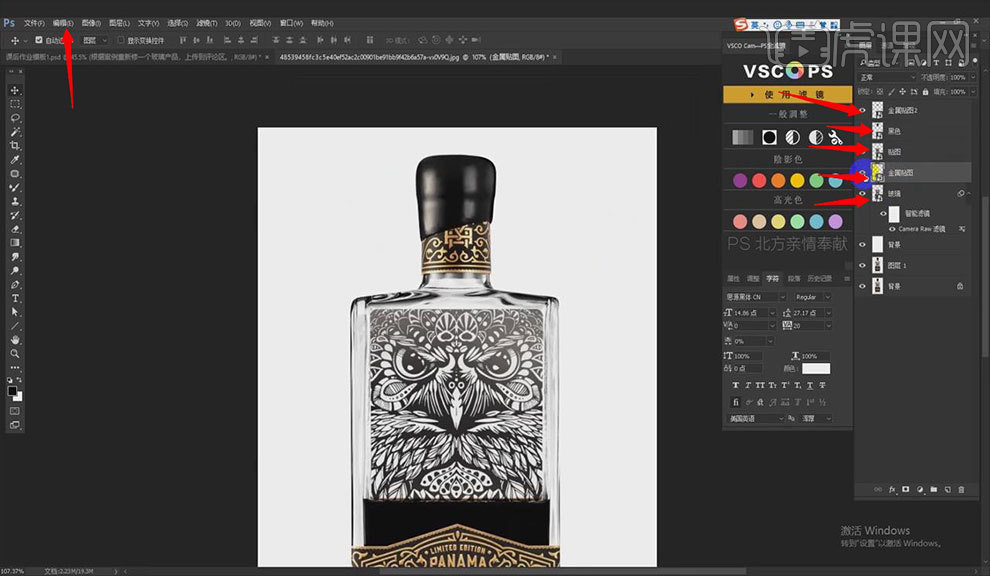
6.点击【金属贴图】图层,打开【滤镜——Camera Raw滤镜】,在【基本】里,设置【清度度】+59,【对比度】+12。
点击【细节】,设置【明亮度】为54,【明亮度细节】为100。点击【HSL/灰度】,在【饱和度】里设置【橙色】+18,
【黄色】-42,点击【确定】。
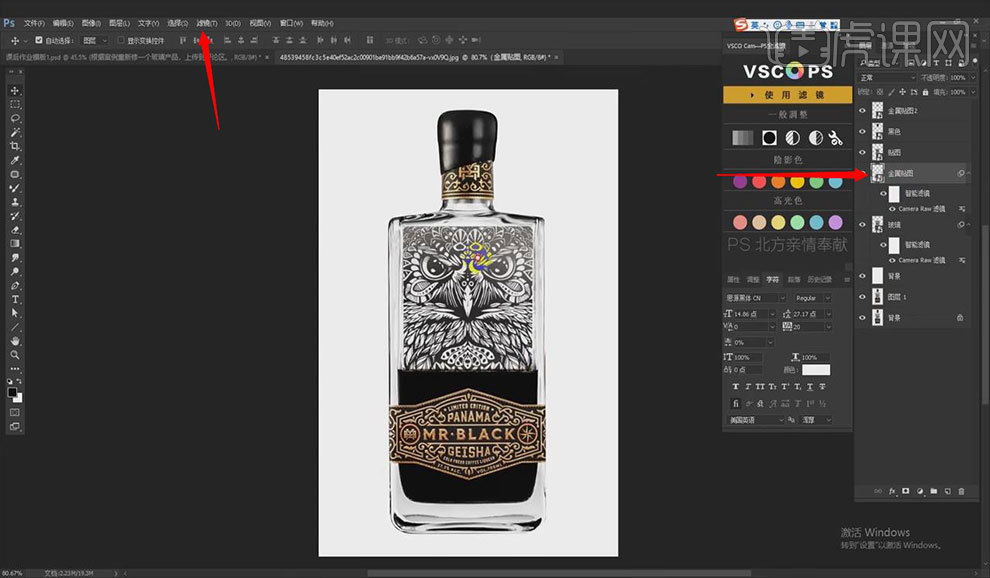
7.点击【金属贴图2】图层,按【Ctrl+Shift+A】Camera Raw,点击【储存设置】,点击【储存】到桌面。点击【金属贴
图】图层,打开【滤镜——Camera Raw滤镜】,点击【载入设置】,点击【桌面】,载入素材,点击【确定】。
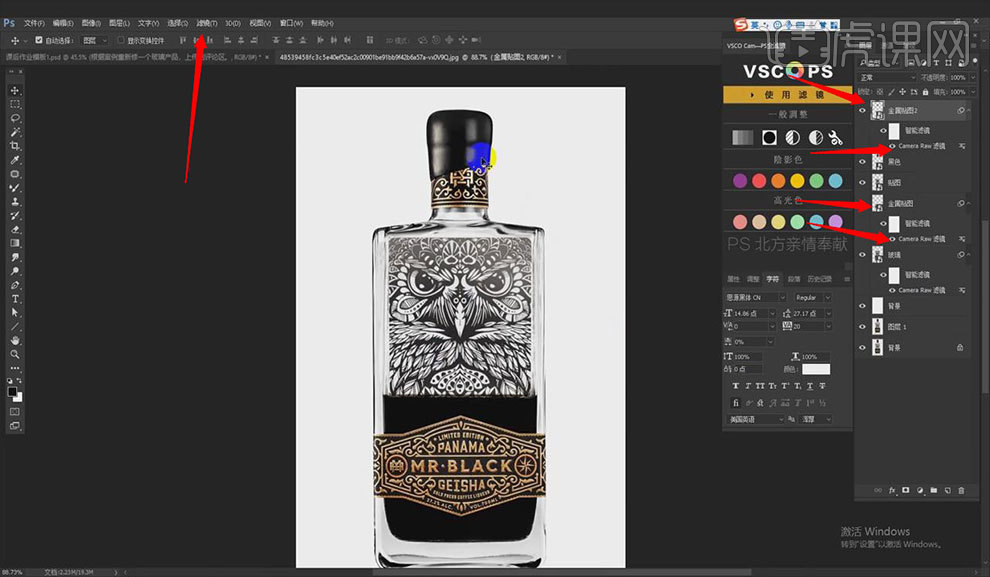
8.点击【黑色】图层,打开【滤镜——Camera Raw滤镜】,点击【基本】,设置【清晰度】+28。点击【细节】,设置
【明亮度】为95,【细节明亮度】为92,点击【确定】。点击【贴图】图层,打开【滤镜——Camera Raw滤镜】,点击
【基本】,设置【清晰度】+68,点击【确定】。
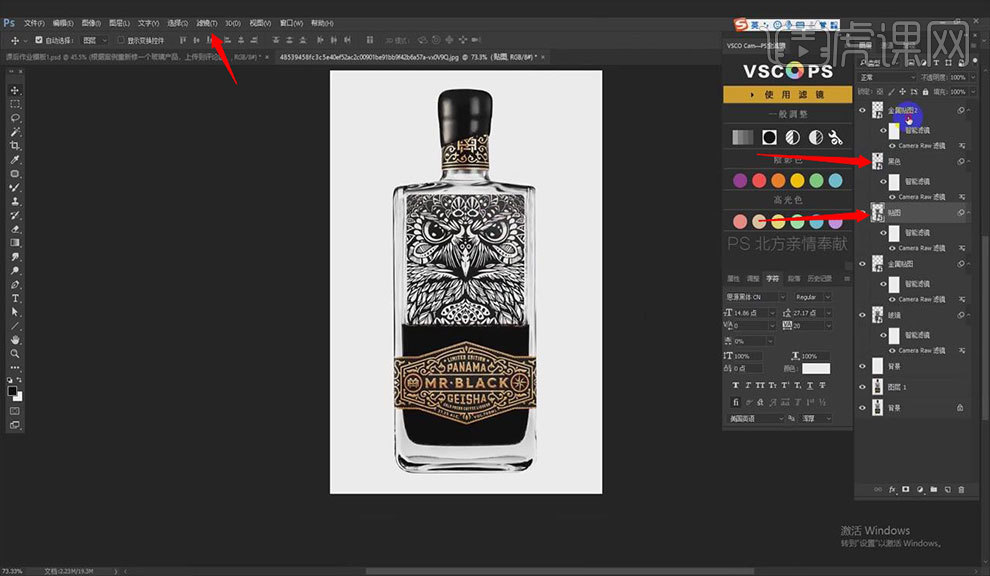
9.选中【玻璃】图层,按【Ctrl+G】图层编组,按【Ctrl+左键】,点击【添加蒙版】,按【Ctrl+J】复制【玻璃】图层,
右键【栅格化图层】,设置名称为【修瑕】。打开【混合器画笔】,选择【潮湿】,缩小画笔,将其调整至效果图所示。
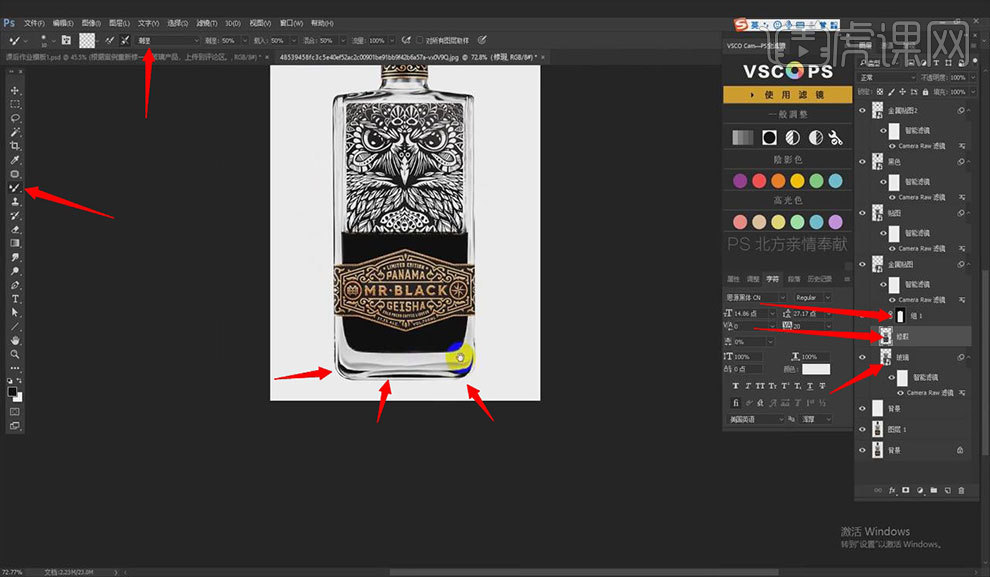
10.打开【钢笔工具】,选中纹理,新建一个图层,按【Ctrl+Delete】填充为【白色】,打开【滤镜——模糊——高斯模
糊】,设置【半径】为0.5,点击【确定】。设置【不透明度】为80,具体如图所示。




 复制
复制